La calculadora es una de las utilidades básicas que proporciona cualquier sistema operativo. El sistema operativo Linux también incluye una aplicación de calculadora que es perfectamente adecuada para el uso básico. Puede resolver desde ecuaciones matemáticas simples hasta complejas. Por defecto, la aplicación de calculadora en Linux aparece en un modo básico. Sin embargo, para realizar cálculos avanzados, puede cambiar a diferentes modos, como el modo Avanzado, Financiero y de Programación.
Si es un usuario habitual de una calculadora, es posible que encuentre formas de iniciarla a través del método que mejor se adapte a sus necesidades. En este artículo, explicaremos 5 métodos diferentes para que pueda abrir una aplicación desde su sistema operativo Linux. Los métodos descritos incluyen abrir la aplicación tanto a través de la GUI como de la Terminal.
Hemos utilizado el sistema operativo Debian 10 para describir el procedimiento mencionado en este artículo.
Método 1:usar la terminal
La Terminal es una manera fácil de iniciar aplicaciones en Linux. Para abrir una aplicación a través de la Terminal, simplemente abra la Terminal y escriba el nombre de la aplicación.
Para abrir la Terminal, vaya a Actividades pestaña ubicada en la esquina superior izquierda del escritorio. Luego, en la barra de búsqueda, escriba terminal . Cuando aparezca el ícono de Terminal, haga clic en él para iniciarlo. Escriba el siguiente comando para iniciar la calculadora:
$ gnome-calculator
Método 2:Uso de Ejecutar Diálogo de comando
Ejecutar comando El cuadro de diálogo proporciona una forma rápida de abrir una aplicación sin abrir la Terminal. Ya está integrado en todas las distribuciones de Linux. Para acceder a él, simplemente presione Alt+F2.
Si desea ejecutar un comando rápido, se abrirá instantáneamente un cuadro de diálogo, escriba el siguiente comando y presione enter:
$ gnome-terminal
Se iniciará la aplicación de la calculadora al instante.
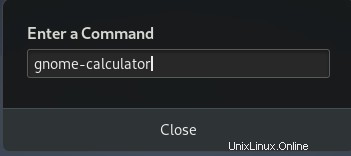
Método 3:usar el atajo de teclado
Si usa con frecuencia la aplicación de calculadora, puede configurar un atajo de teclado para que se inicie rápidamente. Para crear un acceso directo, vaya a Actividades pestaña en la esquina superior izquierda de su escritorio. En la barra de búsqueda, escriba teclado . De los resultados, seleccione el Teclado opción como se muestra en la imagen de abajo.
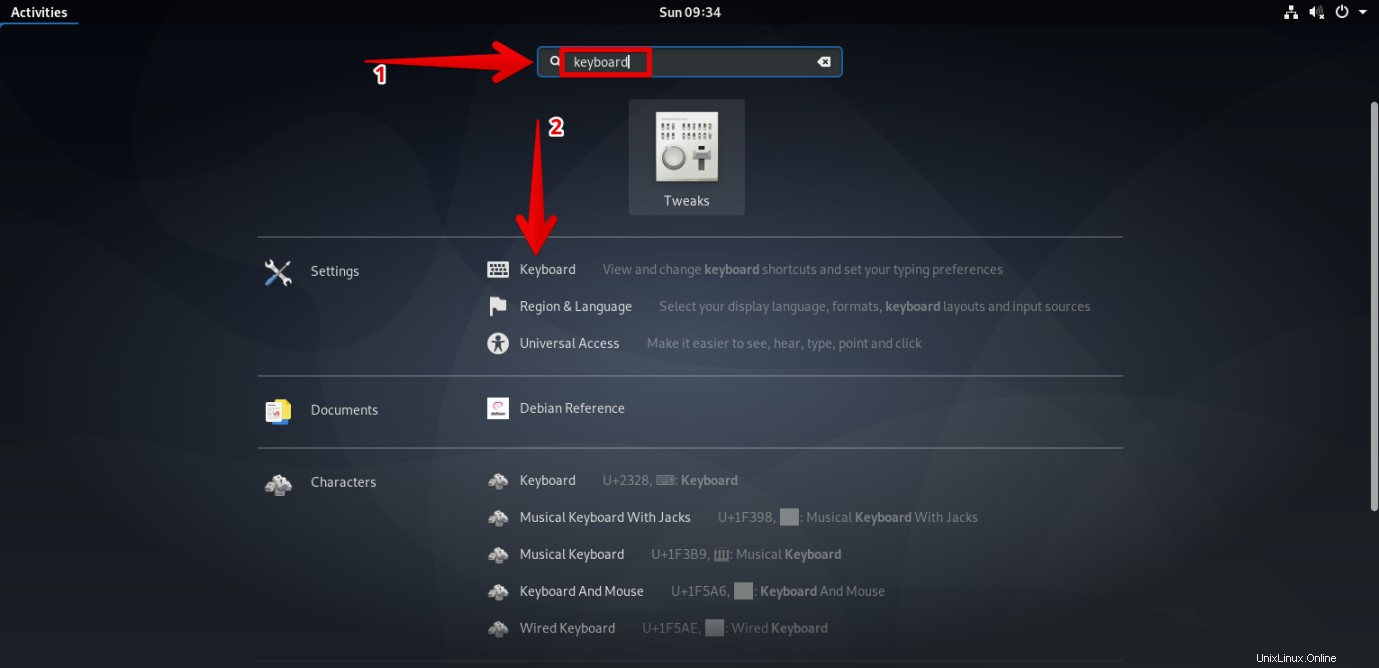
Se abrirá una ventana. Desde su panel derecho, haz clic en Iniciar calculadora opción.
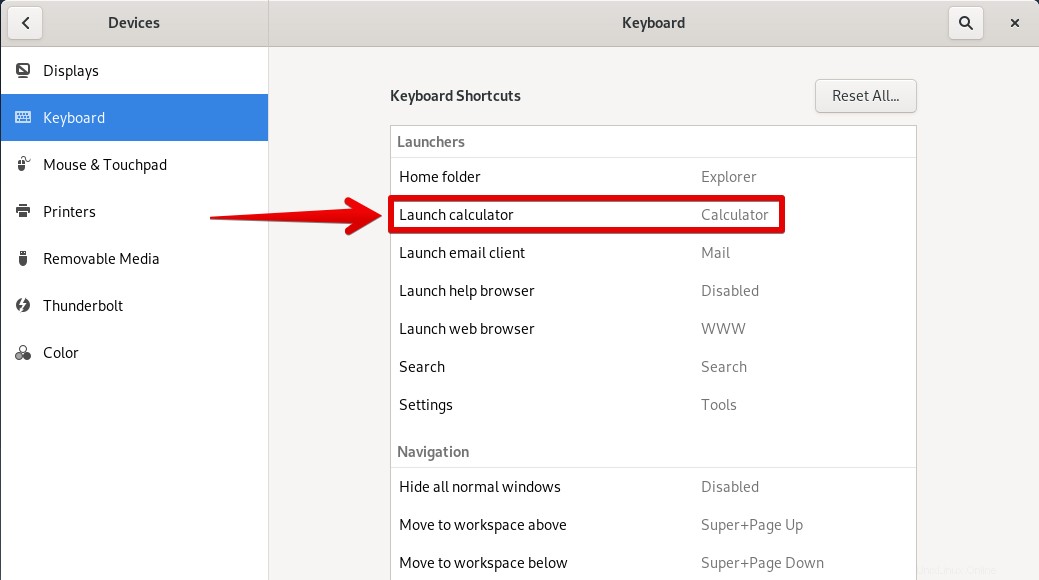
Aparecerá un cuadro de diálogo para que establezca un acceso directo para la aplicación de calculadora. Presione las teclas simultáneamente que desee usar para el atajo.
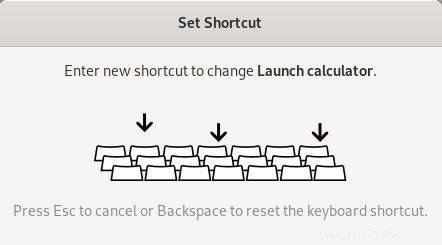
Una vez hecho esto, haga clic en Establecer botón.
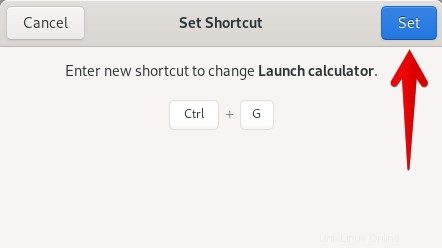
Ahora, cada vez que necesite usar la calculadora, simplemente presione las teclas de acceso directo y la calculadora se abrirá instantáneamente.
Método 4:desde la lista de aplicaciones
La lista de aplicaciones de Ubuntu incluye la aplicación de calculadora Gnome. Para acceder a la lista de aplicaciones, haga clic en Actividades en la esquina superior izquierda de su escritorio, luego en la esquina inferior izquierda de su escritorio, verá íconos punteados. Haga clic en eso para ver la lista de aplicaciones instaladas.
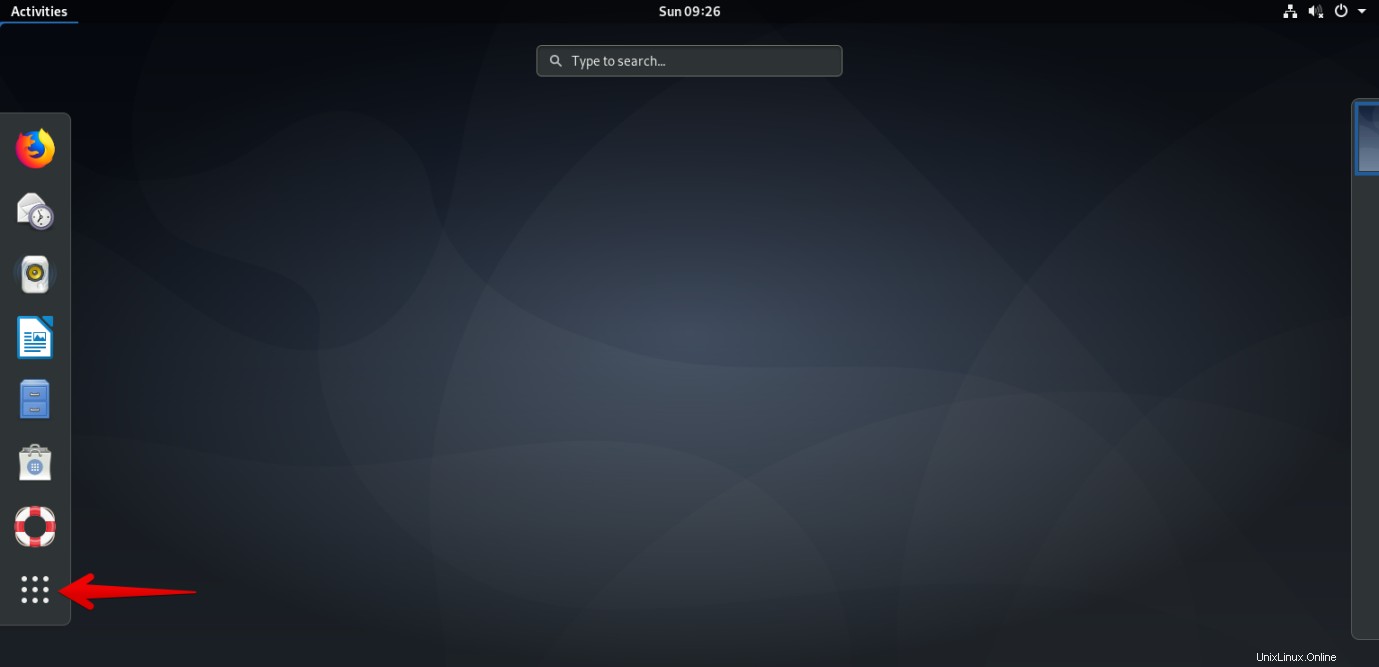
Aquí encontrarás tu aplicación de calculadora Gnome.
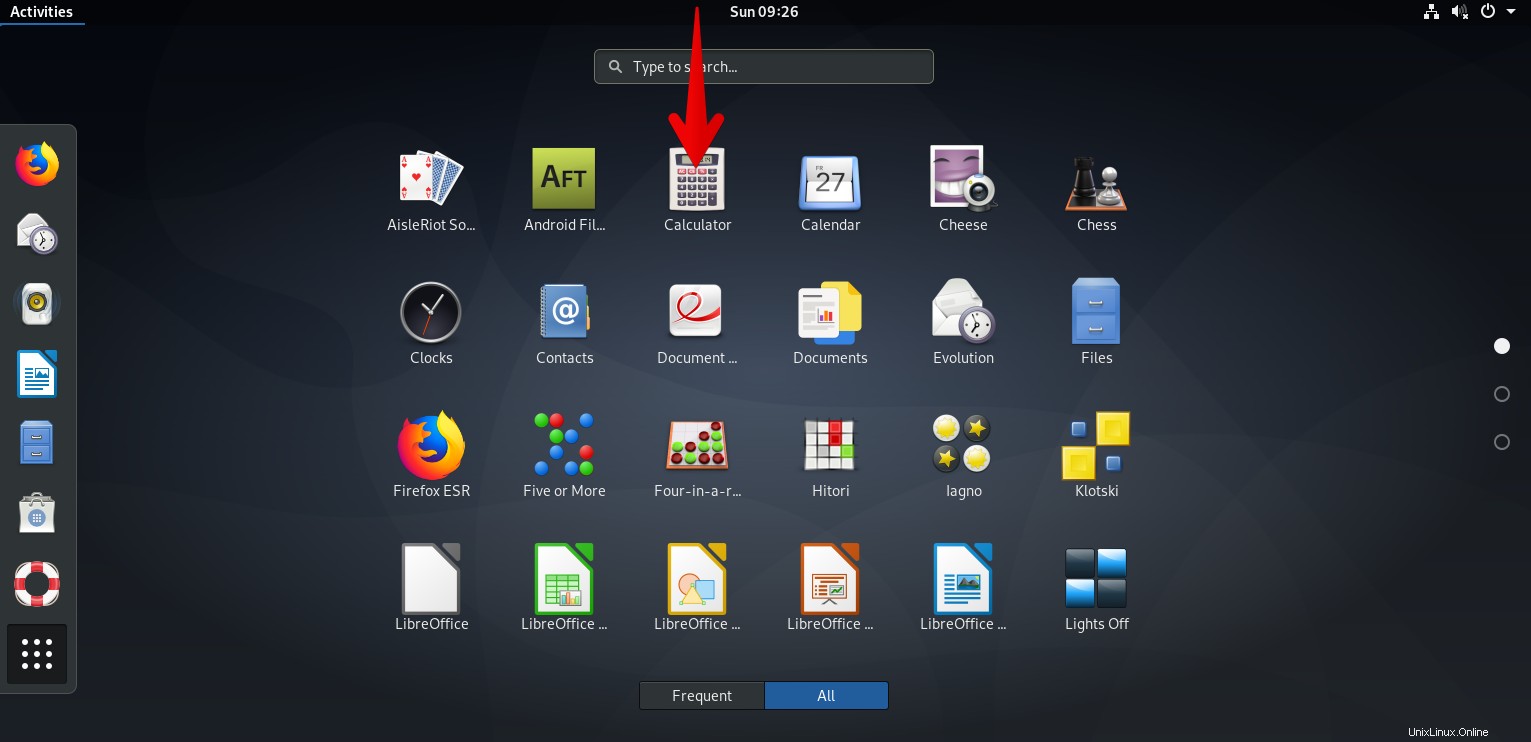
Método n.° 5 mediante la búsqueda del iniciador de aplicaciones
Otra forma de abrir una aplicación de calculadora en Debian es mediante la búsqueda del iniciador de aplicaciones. Puede ayudarlo a encontrar cualquier aplicación instalada y utilidades del sistema.
Para encontrar una aplicación de calculadora usando la búsqueda del iniciador de aplicaciones, presione las súper teclas y en la barra de búsqueda, escriba calculadora . Luego, desde los resultados de búsqueda que aparecen, simplemente haga clic en la aplicación de calculadora.
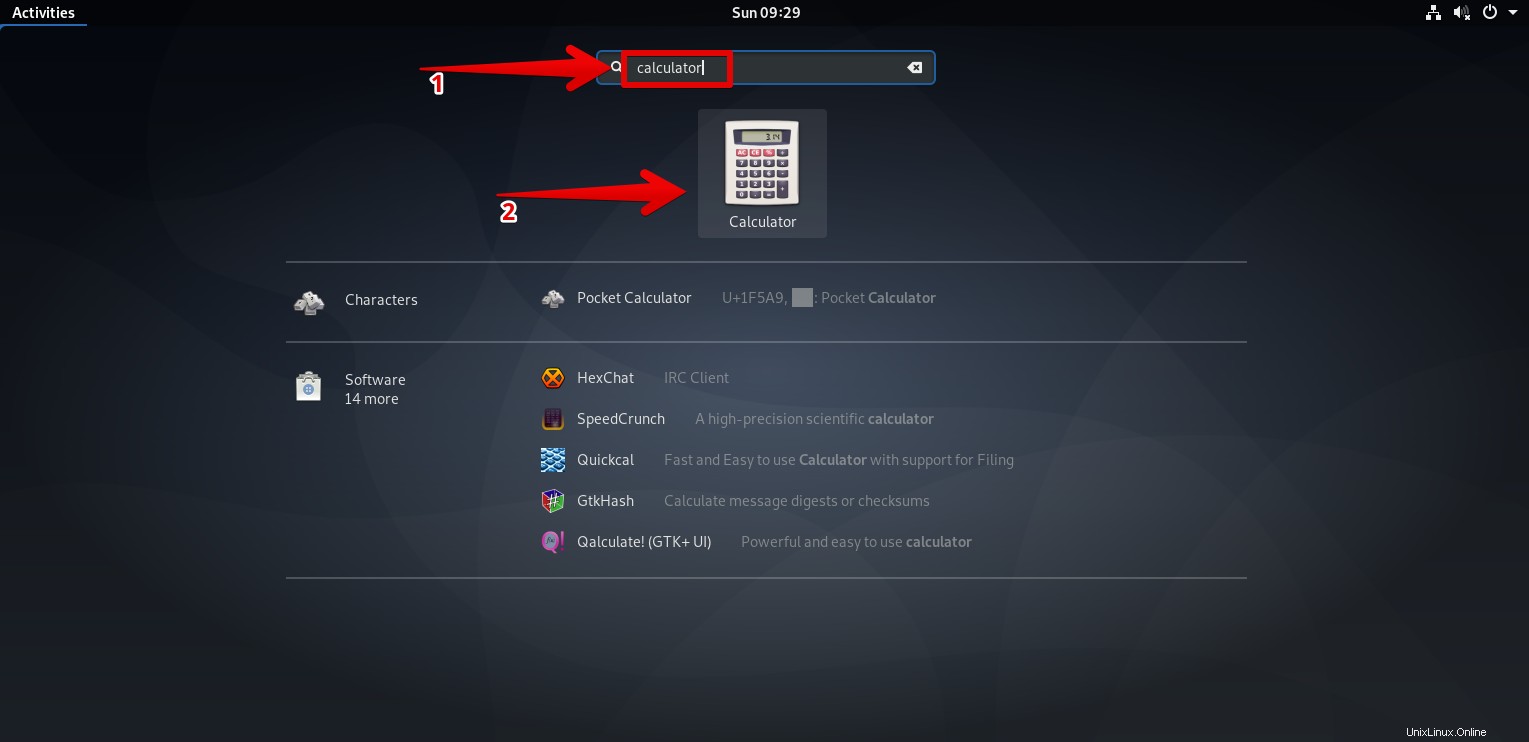
En este artículo, hemos discutido diferentes formas de abrir una aplicación de calculadora. Puede probar y utilizar cualquier método que le resulte más conveniente.